挖App |「七年磨一剑」的文本编辑器,Typora 有什么独特的功能点?
知乎中,有一个来自 2015 年的问题是「 Mac 上最好的 Markdown 文本编辑器是什么 」?

评论中,最高赞回复中提到的 Typora 。
这个答案中提到的 Typora,直到 2021 年年末,才正式推出第一个正式版;由于 Typora 最早的 Beta 测试版本于 2014 年发布,这个软件的 Beta 测试时间之长、功能之完善,甚至让很多老用户都忘记了 Typora 仍处于 Beta 测试阶段。
而这样一款已经如此成熟的编辑器,只因开发者认为「不够完美」而一直持续了长达七年的免费 Beta 测试,如此「有追求」的文本编辑器,在如今的互联网可能也很难找到第二个了。
既然 Typora 发布了时隔九年推出的正式版,相信现在也是时候重新介绍一下 Typora 这款文本编辑器了。
实时预览
作为一款简洁高效的文本编辑器,Markdown 语法当然是不得不提的一部分,这一伴随键盘高效协作需求而生的输入方式如今已经成为大部分本地/网页编辑器的标配,这些在 Typora 上当然也都少不了。

如果你还是编辑器写作新手,但对于 MD 的高效排版感兴趣,Typora 混合 Word 等富文本编辑器的快捷键以及 MD 原生语法的设计,能让你以较低的学习成本慢慢上手编辑器使用,学习这种快速整理文章排版的写作技巧。
如果你已经是 MD 使用老手或开发者拿它来撰写开发文档,你还可以在应用设置中启用「严格模式」,让输入更严格遵循 GitHub Flavored Markdown 语法写作。总之,无论你是习惯快捷键编辑格式的入门用户,还是精通 MD 语法的老手,在 Typora 中都能快速找到适合自己的写作模式。
但让 Typora 一战成名的,其实是它好用的实时渲染样式功能:在接触 Typora 前笔者就有听过朋友对于这一显示模式夸张的推荐语:「如果说你对于『生产力』的定义还比较模糊,那你至少应该先试试 Typora 的实时预览」。

在简洁的外表之下,除了简单的 MD 语法实时渲染之外,Typora 对于代码高亮、LaTeX 学术论文排版、表格自动生成等相对更加复杂的文档编辑需求也都做了良好的支持。
如果你愿意,你甚至还可以直接在 Typora 中编辑 HTML 网页,用它来预览网站样式等内容。作为中文写作者,Typora 也能让上述效果在 CJK 字体环境应用下得以最准确地还原,不会出现部分编辑器在 CJK 字体环境下乱码等「水土不服」的情况。
在复制/粘贴图片到文章中时,Typora 也支持绑定相关的图床直接将其上传,这对于博客作者来讲会方便不少,或者也可以手动设置一个本地图像保存路径,复制进文本的图像也会自动保存在本地,减少了手动收集整理图片的步骤。
如果你没有自己的图床,至少 Typora 能将你从互联网中抓取到的图片链接保存在图片之下,在你写作时只需要简单的【复制-粘贴】动作,即可完成图片内容在文章中的快速整理,不会因为插入图片的动作影响到写作思路;同时保证了成文之后也方便整理图片。
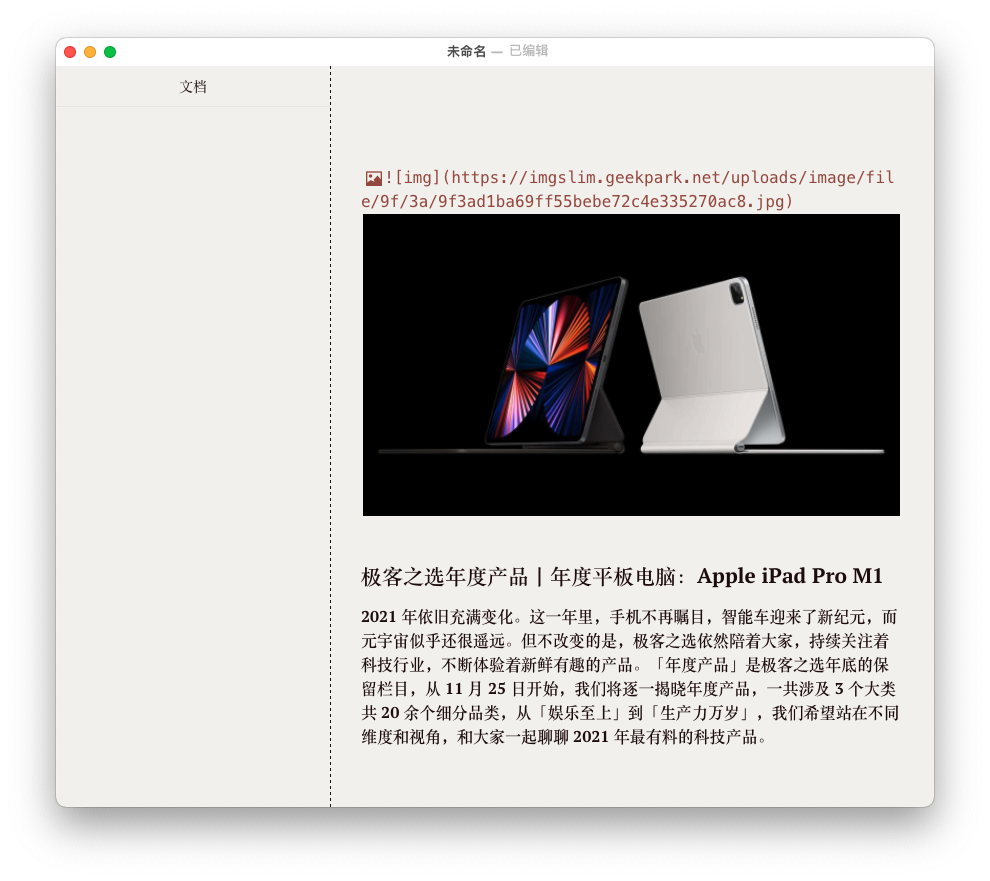
综上所述,Typora 这种「所见即所得」的效果,虽然与传统的 MD 编辑器双列预览显示大相径庭,但也正是 Typora 俘获人心的秘诀所在,以更加简洁明了的方式完成更多相对复杂的文字排版工作,同时也给了写作者足够的选择自由度,可以按照自己喜欢的方式来完成写作。
主题系统
除了直观的效果反馈,Typora 另一个在视觉效果上值得称道的还有对于主题设置选项的高度自定义,在掌握了对应的参数调整方式之后,你甚至可以使用类似 Visual Studio Code 之类的代码编辑器通过修改主题 CSS 文件,完全自定义你的 Typora 的主题:从字体到界面中各种元素的主题色都可以自由调整。
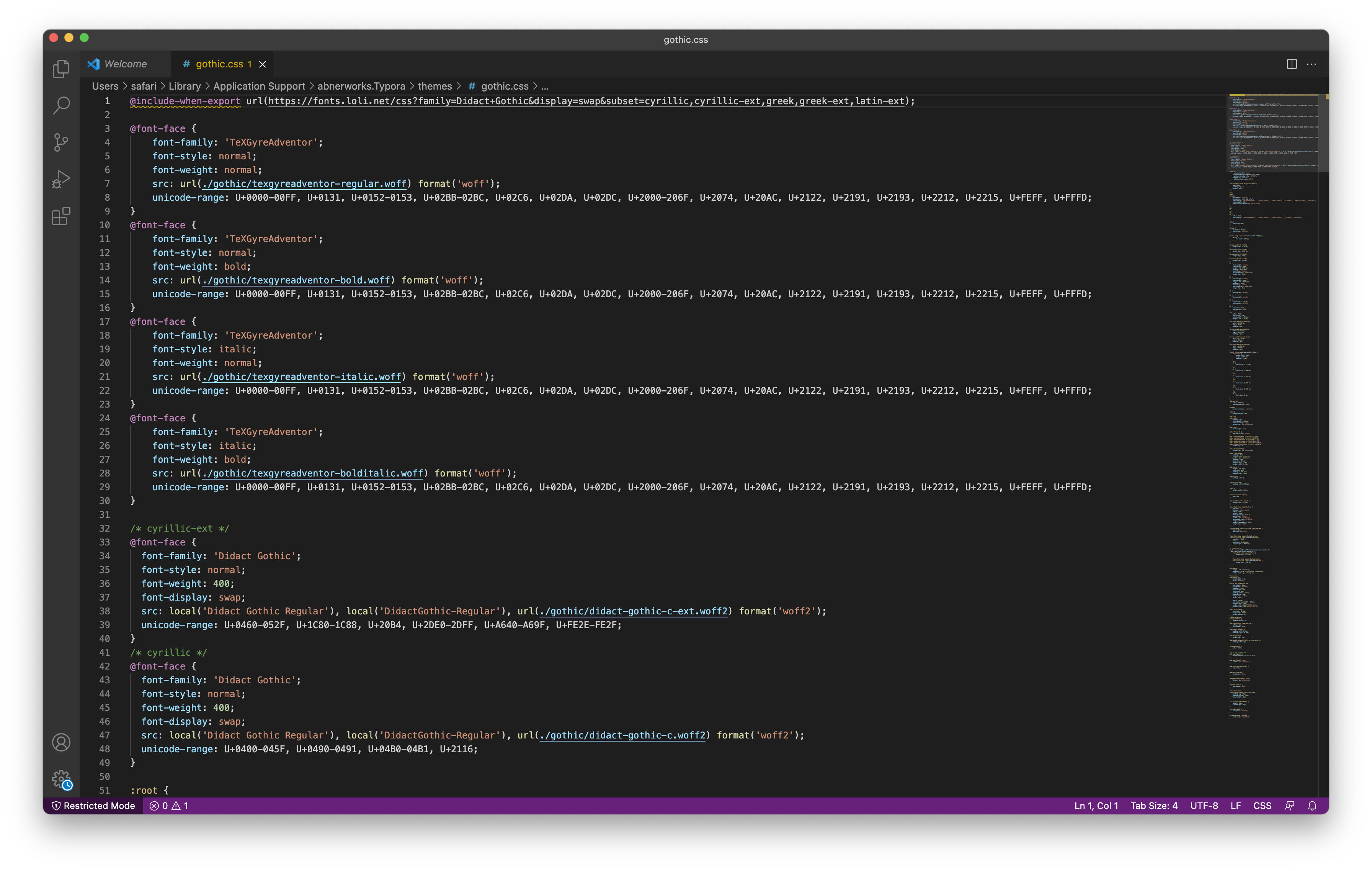
当然,如果你无意研究这些略显复杂的设置选项,只需从官网或其他主题作者分享的链接中下载主题文件,将主题文件导入即可使用;这些来自社区的 Typora 主题大部分质量都很高,不仅用来美化界面,往往还能用来模拟其他写作/阅读场景:比如背景为纸质质感的 Newsprint、或是模拟中国传统文献风格的 Techo,都能让写作本身变成一件更有趣的事。
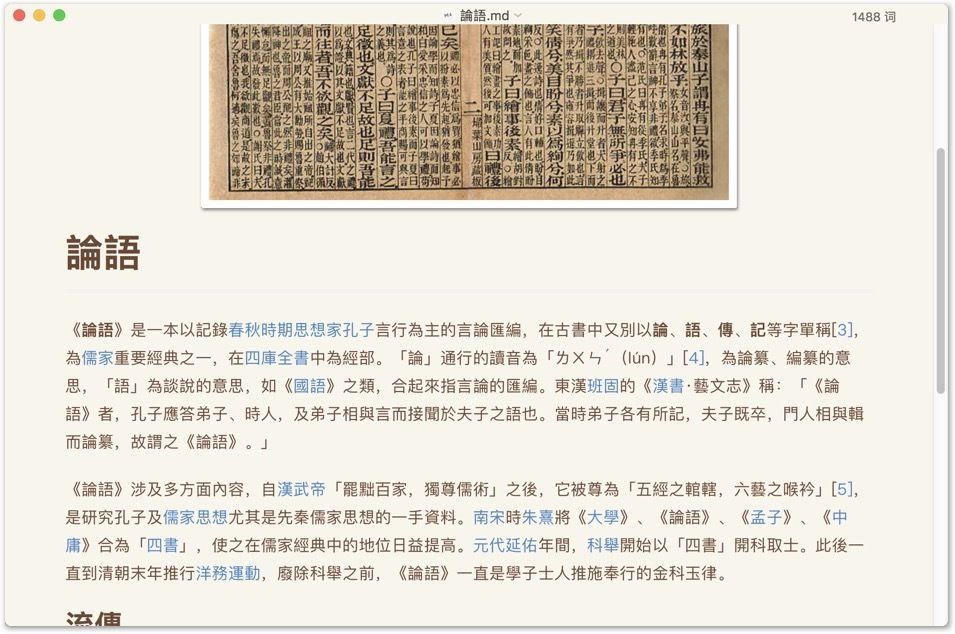
除了主题之外,Typora 的主题高度自定义还能被用于各种相对更加复杂的写作需求中:如果你是在校学生,有使用 LaTeX 写作论文的需要,你也可以在 GitHub 中找到使用 Typora 来伪装 LaTeX 的主题样式,简单方便地写作各种课程论文或实验报告,省了不少后期为论文规范排版的时间。
跨平台支持
作为一款基于 Electron 实现的跨平台应用,Typora 实现了包括 Windows / macOS / Linux 几乎全部桌面端操作系统支持覆盖。
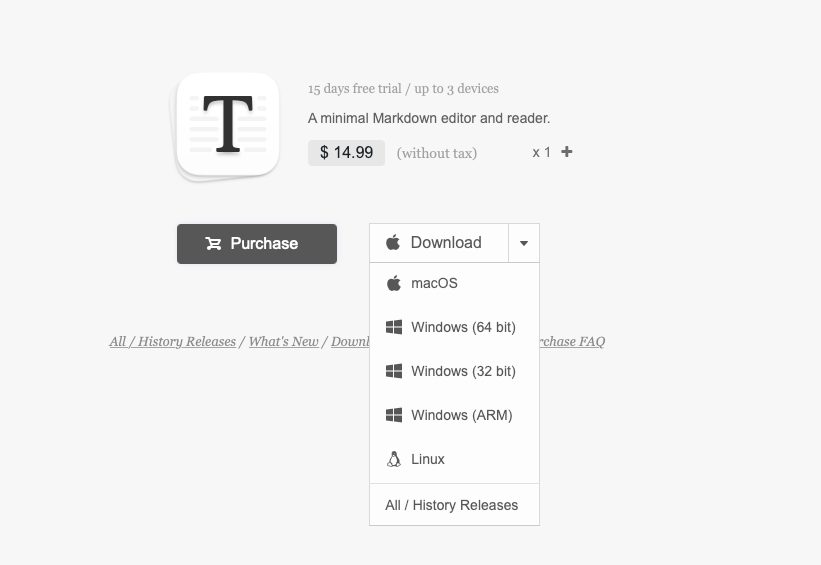
这不仅对于多设备用户尤为重要:毕竟相比于各种精美文本编辑器「物产富饶」的 macOS,好用颜值高的 MD 编辑器在 Windows 还是 Linux 上都是稀缺资源,类似 Typora 这样走简洁设计风格但功能相对完善的文本编辑器更是九牛一毛。
另外,虽然前面说 Typora 1.0 正式版更新除了加入收费机制之外没有什么新功能加入,但 1.0 版本更新还是加入了对于 ARM 架构 Windows / Linux 系统的支持,基本实现了真正的桌面端跨设备使用。
自动保存/版本管理
虽然在云文档大行其道的当下,去专门聊一个本地文本编辑器的自动保存等功能显然没有太多优势,但 Typpra 本身自带的文件保存/版本管理仍然有它独特的魅力。
当你创建一个新文本并将其保存为一个本地文件之后,Typora 就会自动保存你接下来的每一步编辑动作,当你退出 Typora 时不会收到任何提示:因为它已经自动保存完成了。
不过人算往往不如天算,遇上类似停电这种大部分本地编辑器都没辙的降维打击,Typora 还提供了本地草稿恢复的功能;这要得益于 Typora 自动保存过去多个版本编辑记录的设计,你还可以用这个方式来「回滚」某个文档的过去版本,实现类似云文档的版本管理效果。
在过去数年的使用中,即便自认为已经是一个足够小心地去保存本地编辑文档的人,Typora 的自动保存功能还是多次「救我稿命」,相信其他 Typora 用户或多或少都有类似的经历。
结语
对于写作爱好者来讲,寻找适合自己的、好用的文本编辑器甚至值得是毕生的追求:毕竟除了键盘之外,编辑器可能是最影响写作效率的工具之一,不同平台、不同用户都会产生不同的使用需求。
如今时隔七年,Typora 终于推出正式版,没有选择如今近年更加流行的订阅制收费,选择了更加传统买断制收费:一次收费 ¥89/$14.99,即可永久解锁,当前 Typora 的单个激活码支持同时最多三台设备激活使用,相信对于个人用户来讲已经是绰绰有余了。
如果看了这篇文章之后,你仍然对于一个文本编辑器值不值 89 元这件事心存疑问,那当然也可以先试用十五天再做决定。对国内用户来讲,购买 Typora 还需要将应用更新至 1.0.3 版本,即可使用 Typora 国内服务器完成支付与激活等过程。
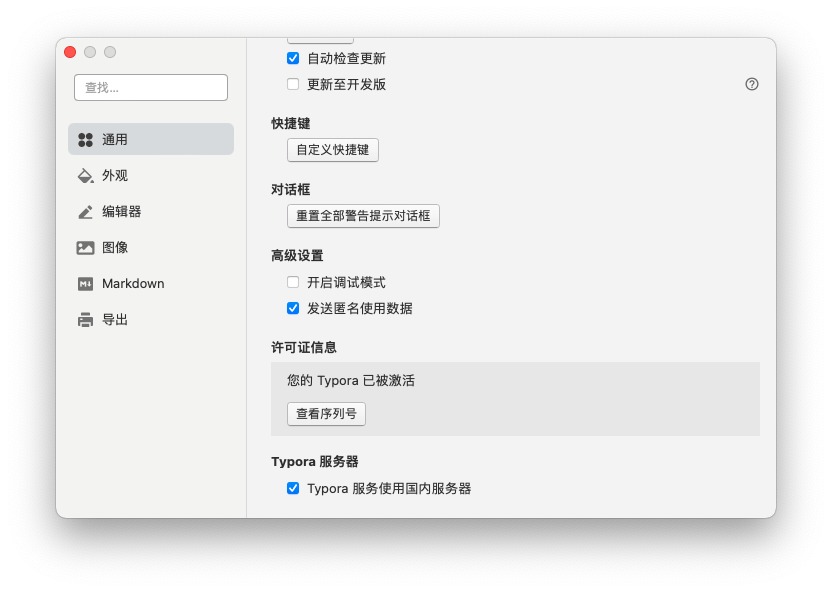
虽然,就复杂功能来讲,Typora 很难在与其他同类型的专业编辑器的对比中有突出优势,但 Typora 凭借着简洁的外观,包容的写作方式支持,让不同需求的写作者都能在 Typora 中以自己熟悉的方式自由写作。这才是 Typora 能成为如此受欢迎的文本编辑器的秘诀,相信也是开发者「七年磨一剑」的初心所在。
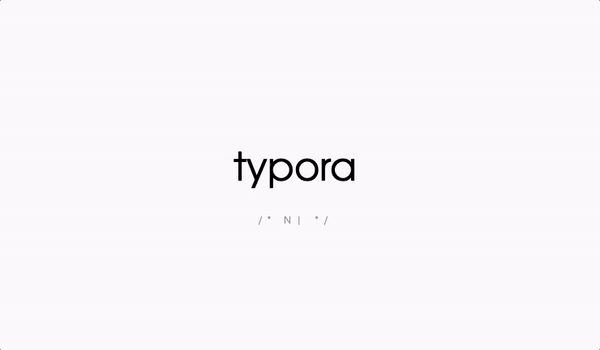
本文由极客公园 GeekPark 原创发布,转载请添加极客君(ID:geekparker)。








